W tej sekcji znajdują się opcje konfiguracyjne, które umożliwiają precyzyjne zarządzanie procesem pobierania zamówień z konta Amazon.
Włącz pobieranie zamówień – Zaznacz tę opcję, aby aktywować pobieranie zamówień z konta Amazon do Sellasist.
Pobieraj zamówienia od daty – Ustaw datę, od której system ma zacząć pobierać zamówienia. Data bazuje na dacie utworzenia w systemie Amazon. Brak ustawionej daty spowoduje, że zamówienia będą pobierane od momentu aktywacji tej funkcji. Zalecamy ustawienie tej daty.
*W przyszłości to ustawienie będzie wymagane.
Zamówienia pobieraj do statusu – Wybierz z listy odpowiedni status, do którego zamówienia mają być pobierane z konta Amazon. Jest to kluczowe dla utrzymania porządku i precyzyjnego zarządzania zamówieniami.
Możesz tu precyzyjnie określić, do jakiego statusu zamówienia z konta Amazon mają być pobierane. Ważne jest, aby dokładnie wybrać odpowiedni status z listy dostępnych opcji. Możliwe jest, że w systemie istnieją różne warianty statusu "Nowe", takie jak „Nowe allegro”, „Nowe amazon”, „Nowe idosell”. Precyzyjne nazewnictwo i selekcja statusu, do którego mają być pobierane zamówienia, są kluczowe dla utrzymania porządku w przetwarzanych zamówieniach. Zamówienia możesz pobrać maksymalnie do jednego miesiąca.
Źródło wagi produktu w zamówieniach –wybierz źródło wagi produktu pobranych w zamówieniu.
Uwaga!
Należy pamiętać, że przy wyborze daty wstecznej dla rozpoczęcia pobierania zamówień, system przypisze wszystkie zamówienia, niezależnie od ich aktualnego statusu w Amazon, do wybranego statusu w Sellasist, np. „NOWE Amazon”. To oznacza, że nawet zamówienia już zrealizowane w Amazon zostaną przypisane do nowego statusu w Sellasist.
Wybierz statusy, w których będą aktualizowane zamówienia – Określ, które statusy zamówień mają podlegać aktualizacji. To konfiguracja, która pozwala na kontrolę nad tym, w jakich statusach zamówienia będą dalej aktualizowane. Zapobiega to problemom takim jak różnica statusów zamówień między systemami. Pamiętaj, żę synchronizacja działa tylko w kierunku Sellasist ⇨ Amazon.
Jest to kluczowe, gdyż zamówienia znajdujące się w pierwszym zaznaczonym statusie będą traktowane jako rozpoczęte do realizacji i nie będą przyjmowały dalszych aktualizacji danych ze sklepu Amazon. To umożliwia efektywną kontrolę nad procesem realizacji zamówienia, zwłaszcza gdy informacje o płatności lub innych aspektach zamówienia mogą opóźniać się z różnych przyczyn.
Uwaga!
Warto zwrócić uwagę na to, że po pobraniu zamówienia do Sellasist, nie jest możliwa aktualizacja koszyka w tym zamówieniu. Oznacza to, że wszelkie edycje zamówienia, takie jak dodanie produktów czy zmiana specyfikacji, muszą być wykonane bezpośrednio w Sellasist, a nie w systemie zewnętrznym. Koszyk edytowany w Sellasist nie ulegnie zmianie na podstawie danych z Amazon po jego pierwotnym pobraniu.
Aktualizuj statusy zamówień – Zaznacz, jeśli chcesz, aby statusy zamówień były aktualizowane w Sellasist zgodnie z danymi z Amazon. Ważne jest, aby statusy były odpowiednio zmapowane w zakładce Mapowanie statusów, inaczej aktualizacje nie będą przeprowadzane.
W tej opcji ważne jest zrozumienie, że każdy zaznaczony status będzie podlegać mapowaniu. Jeśli zaznaczysz tylko jeden status, to tylko on będzie aktualizowany zgodnie z ustawieniami, które określiłeś. To daje dużą elastyczność w konfiguracji, ale równocześnie wymaga dokładnego planowania, aby zapewnić prawidłowe przetwarzanie zamówień.
Aktualizuj statusy zamówień – Zaznacz, jeżeli chcesz, aby wraz z wysłaniem numeru listu przewozowego do Amazon przesyłka automatycznie zmieniała status na Wysłane.
Wysyłaj numery listów przewozowych – Zaznacz, by wysyłka z numerem listu przewozowego do Amazon automatycznie zmieniała status zamówienia na wysłany. Status Wysłane ustawia się tylko podczas synchronizacji listu przewozowego do Amazon.
Synchronizuj listy przewozowe od daty – Data, od której będą synchronizowane listy przewozowe.
Synchronizuj dokumenty zamówienia od daty - Data, od której będą synchronizowane dokumenty sprzedaży.
Wybierz źródło dokumentu - wybierz:
Wygenerowane w zamówieniu - Dokument wygenerowany przez Sellasist przy użyciu przycisku: Faktury z zakładce zamówienie. dane zostaną pobrane z pola: Dane dokumentu sprzedaży
Ręcznie dołączone do zamówienia - Ręcznie dodany plik dokumentu do zamówienia w polu dodatkowym (Rodzaj: Dokument sprzedaży)
*Jak utworzyć nowe pole dodatkowe dla zamówienia?
1. Przejdź do Zamówienia ⇨Dodatkowe Pola.
2. Kliknij Dodaj Pole.
3. Wpisz nazwę nowego pola dodatkowego oraz wybierz rodzaj pola.
Z rozwijanej listy masz do wyboru: liczbowe, tekstowe, do zaznaczenia, pliki, lista, dokument sprzedaży, list przewozowy.
Ustawienia integracji:
Pobieraj zamówienia Merchant Fulfillment - zaznacz tę opcję, jeżeli samodzielnie prowadzisz magazyn i zajmujesz się wysyłką paczek, obsługą klienta czy obsługą zwrotów i reklamacji.
Pobieraj zamówienia Amazon Fulfillment - zaznaczę tę opcję, jeżeli chcesz by Amazon zajmował się magazynowaniem, pakowaniem i wysyłaniem produktów oraz obsługą klienta i zwrotami. Produkty musisz wysyłać do jednego z centrów realizacji Amazon.
MAPOWANIE PÓL PRODUKTÓW – Ustawienia zaawansowane
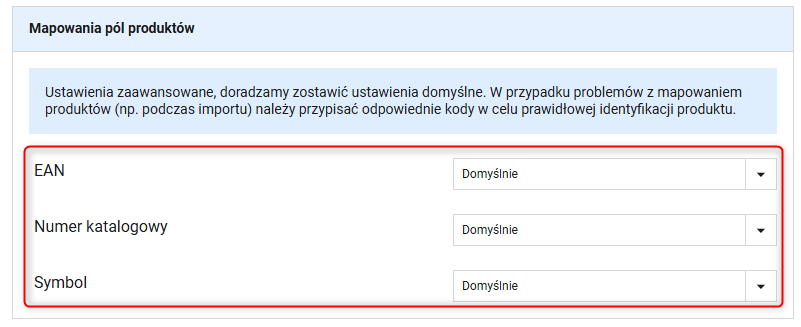
Ustawienia te są zaawansowane i powinny być konfigurowane przez osobę, która posiada odpowiednią wiedzę w tej dziedzinie.
Zalecamy wybrać ustawienia domyślne.
W przypadku problemów z mapowaniem produktów (np. podczas importu) należy przypisać odpowiednie kody w celu prawidłowej identyfikacji produktu.
Znajomość specyficznych szczegółów technicznych jest ważna do prawidłowego zarządzania i mapowania danych produktów.
W tej konfiguracji są trzy główne pola do uzupełnienia: EAN, Numer katalogowy oraz Symbol. Na przykładzie systemu IdoSell, każde z tych pól służy do identyfikacji produktów w specyficzny sposób, zależnie od tego, jak są one używane w danym sklepie. IdoSell pozwala na dużą elastyczność w przypisywaniu kodów, co oznacza, że jeden kod może pełnić różne funkcje w zależności od konfiguracji.
W IdoSell każdy produkt jest traktowany jako wariantowy, niezależnie od tego, co jest sprzedawane – czy to ubrania, zabawki, czy lampy. Każdy produkt, który nie ma określonego standardowego rozmiaru jak S, M, L, jest automatycznie klasyfikowany jako „Uniwersalny”. W związku z tym, system wykorzystuje różne pola do identyfikacji produktu: Symbol wyświetlany; Kod producenta w standardzie, Kod zewnętrznego systemu., które mogą służyć jako uniwersalne identyfikatory dla rozmiarów.
Zrozumienie i poprawna konfiguracja tych pól jest istotna, gdyż błędy w mapowaniu mogą prowadzić do problemów, takich jak nieprawidłowe przyporządkowanie produktów podczas importu.
*Jeśli masz problemy z niewłaściwie zmapowanymi produktami, właśnie te ustawienia są pierwszym miejscem, które należy sprawdzić w celu zdiagnozowania i rozwiązania problemu.